Wie kann man Internet-Verlauf beim Mac mit einem Klick löschen
Überblick
Möchten Sie alle Internet Verlauf vom Mac auf einmal auslesen und löschen? Möchten Sie diese Verläufe nicht eins für eins in verschiedenen Browser löschen? Diese Anleitung zeigt Ihnen eine schnelle und effiziente Methode. Lesen Sie bitte weiter!
MacClean – Effiziente Bereinigungstool für Mac 
Bevor Sie dieser Artikel lesen, laden Sie besser MacClean herunter und im Mac installieren, versuchen Sie die Funktionen des Tools, könne Sie Internet Verlaufe vom Mac mit einem Klick löschen.
Im Mac installiert die Nutzer vielleicht verschiedene Browsers Chrome, Firefox, Opera sogar integrierter Browser Safari. Wenn man am Wochenende oder im Urlaub lange Zeit im Internet surft, erzeugt diese Browsers viele Verläufe. Über Monaten läuft Ihr Mac langsam und diese Verläufe enthalten Ihre persönlichen Dateien, falls sie enthüllt werden. Deshalb sollen Sie Internet Verlauf löschen. Meisten kann man in der einzelnen Browser diese Verläufe reinigen. Es verschwendet viele Zeit. Wie kann man diese Verläufe verschiedenen Browser am Mac auf einmal löschen? Diese Anleitung wird Ihnen ein professioneller Reiniger – MacClean zeigen, das diese unnötigen Dateien vom Mac sicher beseitigen und Mac optimieren.
Professioneller und effizienter Reiniger für Mac
Als ein professionelles Bereinigung - und Optimierungstool für Mac/Macbook/iMac kann MacClean Ihr Mac täglich reinigen/beschleunigen und Dateien besser schützen. Sie können über Bereinigungstool die Junk-Dateien vom Mac System/Internet/Apps/Schadhafte Cookies aufräumen. Mit Optimierungstool können Sie die Dateien oder unnötigen Junk-Dateien vom Mac reinigen. Außerdem kann MacClean die infizierten Dateien vom Mac unter Quarantäne stellen, um Ihr Mac zu schützen.
Wie kann man Internet Verlauf beim Mac mit einem Klick löschen
Schritt 1: MacClean herunterladen > Starten Sie das Tool > Wählen Sie „Internet-Datenmüll“ > Klicken Sie auf den Button „Scannen“.
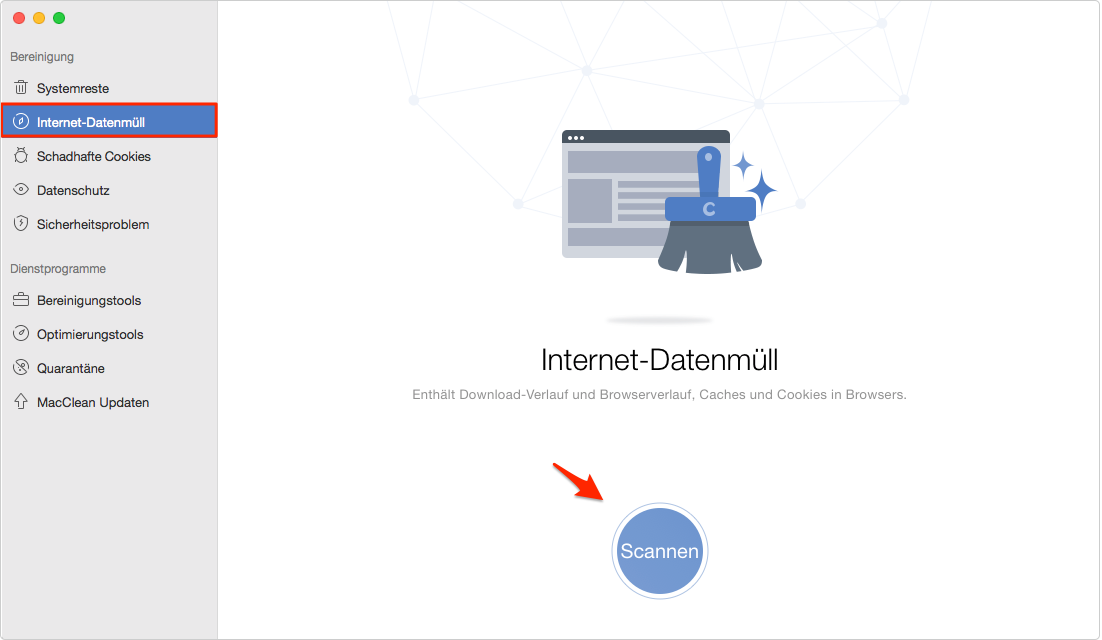
Bereinigungslösung wählen und scannen lassen - Schritt 1
Schritt 2: Nach dem Scann klicken Sie auf „Details Überprüfen“ > Aktivieren Sie die Option „Verlauf“ > „Zurück“ anklicken.
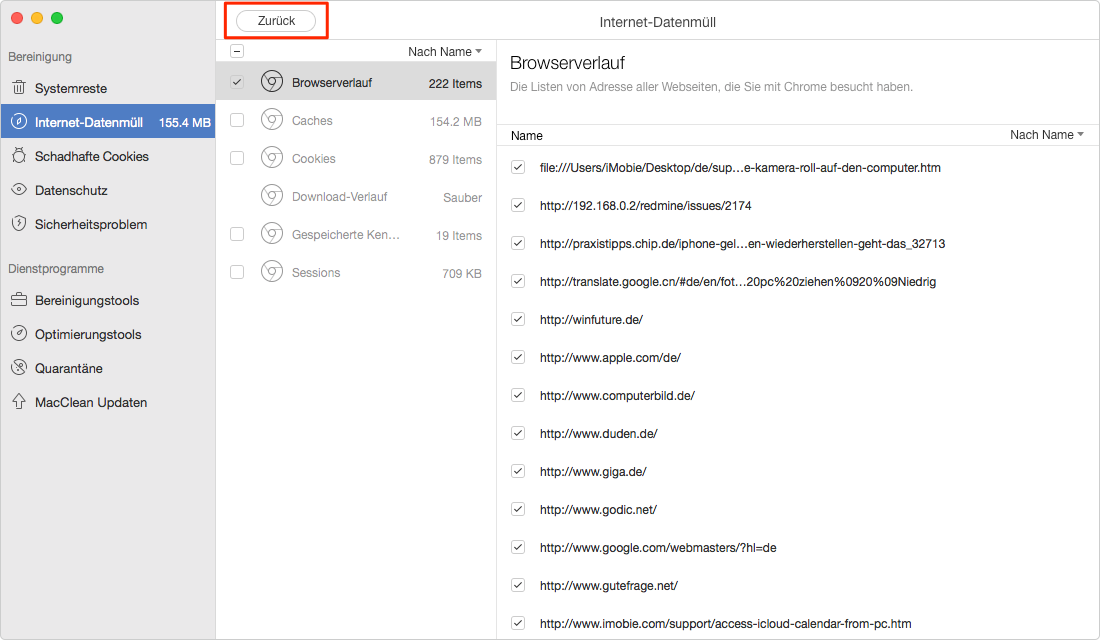
Wählen Sie die gewünschten Verlauf nach dem Scan - Schritt 2
Schritt 3: Dann klicken Sie auf den Knopf „Löschen“.
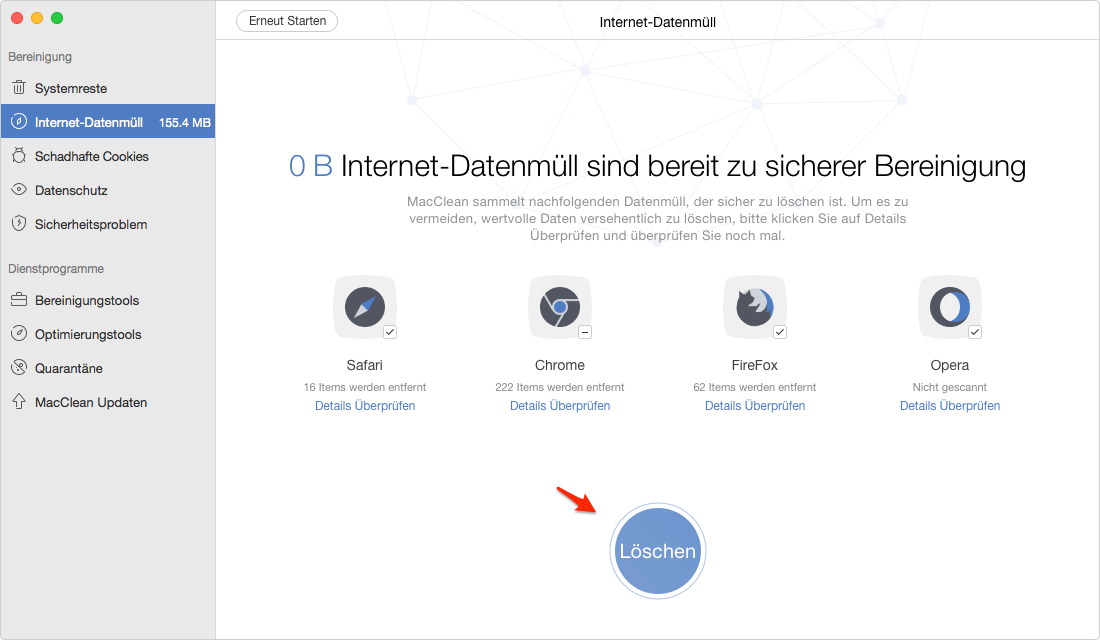
Internet Verlauf vom Mac auf einmal löschen - Schritt 3
Fazit
Mac über Monate verwenden, speichert es viele Verläufe von verschiedenen Browser. Wenn Sie diese Dateien vom Mac auf einmal löschen, können Sie MacClean versuchen, das Internet Verlauf, Cookie/Cache vom Mac sicher reinigen kann. Laden Sie MacClean herunter! Wenn Sie auf Problem über das Tool stoßen, nehmen Sie den Kontakt mit iMobie-Team auf. Teilen Sie bitte die Einleitung auf Soziale Netz!
Weitere ähnliche Artikel, über die Sie sich interessieren können
- Mac Safari Verlauf löschen – Lesen Sie den Text und dann können Sie Safari Verlauf vom Mac komplett reinigen. Mehr erfahren >>
- Mac Safari Cookies löschen – Diese Anleitung zeigt Ihnen, wie man Safari Cookies am Mac leicht beseitigen kann. Mehr erfahren >>
- Mac Firefox Verlauf löschen – Wie kann man Verlauf von Firefox am Mac löschen? Verweisen Sie den Artikel. Mehr erfahren >>
- Mac Chrome Cookies löschen – Schritt für Schritt kann man Chrome Cookies vom Mac sicher aufräumen. Mehr erfahren >>

